Perché il tuo team dovrebbe adottare Slack Canvas: la mia esperienza


I canvas sono diventati una parte essenziale del mio utilizzo di Slack, fornendo un mezzo efficace per organizzare le informazioni. Questo tutorial spiegherà come creare un canvas Slack, insieme alle mie ragioni per utilizzarli e ai vantaggi che offrono.
Cos’è uno Slack Canvas?
Le canvas di Slack servono come posizione centralizzata per le informazioni chiave, rendendole uno strumento di produttività inestimabile all’interno della piattaforma. Una volta che ne hai impostata una, i membri del tuo team possono accedere senza sforzo ai riepiloghi dei progetti in corso.
Hai la flessibilità di incorporare vari componenti in una tela Slack, inclusi elenchi di link cruciali e checklist di attività. È possibile delineare i benefit dei dipendenti, le panoramiche dei prodotti, i dettagli del progetto e qualsiasi altra informazione significativa che ritieni utile.
All’interno di una tela Slack, puoi taggare sia i canali che gli utenti per un accesso semplificato. Anche i link ad articoli, wiki o software di gestione delle attività possono essere facilmente inclusi.
Come creare canvas Slack
Per aggiungere una tela, vai al canale o alla conversazione Slack che desideri. Fai clic su Aggiungi tela che si trova nella barra degli strumenti in alto della finestra della chat.
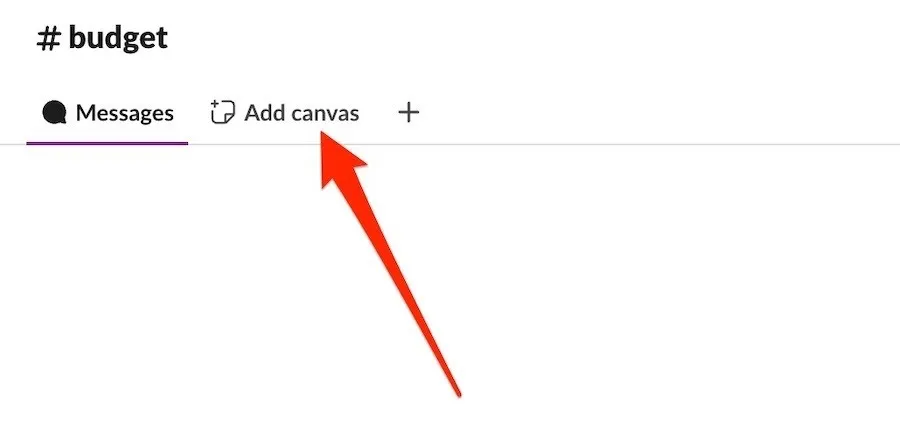
Scegli Usa modello o clicca sulla X per iniziare da zero. Se hai un piano a pagamento, seleziona Esplora modelli per esaminare le varie opzioni disponibili; gli account gratuiti hanno una selezione limitata.
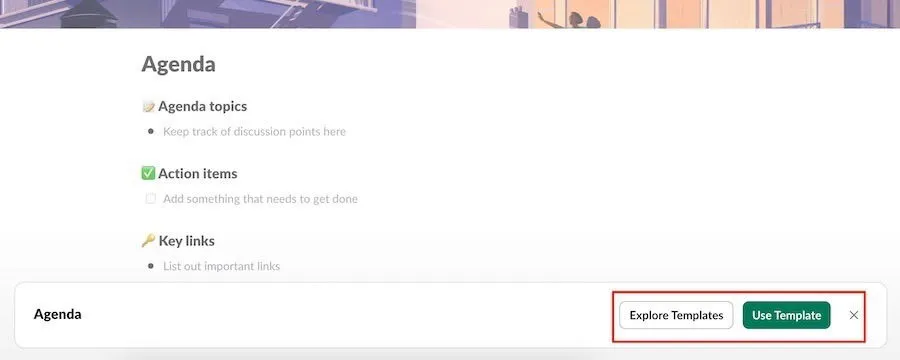
Ora puoi personalizzare la tua tela aggiungendo elenchi puntati, checklist e modificando i testi dei titoli.
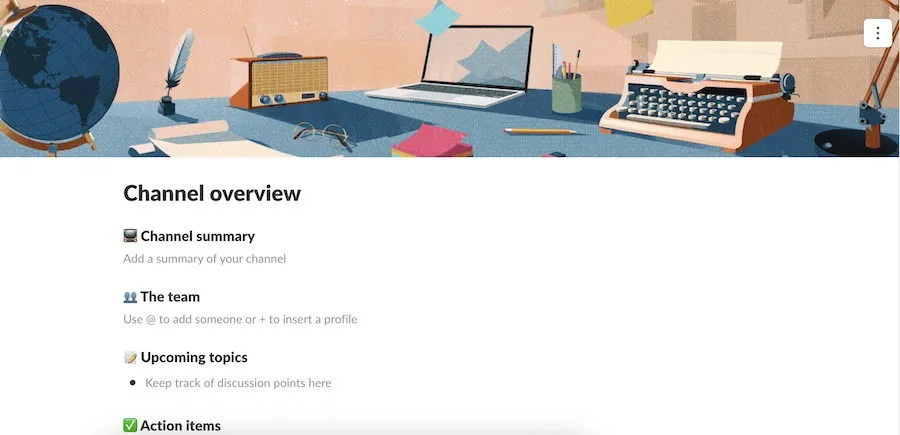
Come utilizzo le Slack Canvas
1. Organizzazione di file e cartelle importanti per progetti diversi
Come persona che gestisce più progetti e attività freelance, rimanere organizzati è fondamentale e le canvas di Slack sono state trasformative. Mi consentono di consolidare informazioni vitali in un’unica posizione intuitiva.
Incorporo cartelle e documenti essenziali di Google Drive direttamente in Slack. Se integri Google Drive, hai la possibilità di visualizzarlo come una scheda o un collegamento URL, che è più navigabile per le mie esigenze. Senza l’integrazione, il documento appare semplicemente come un collegamento URL.
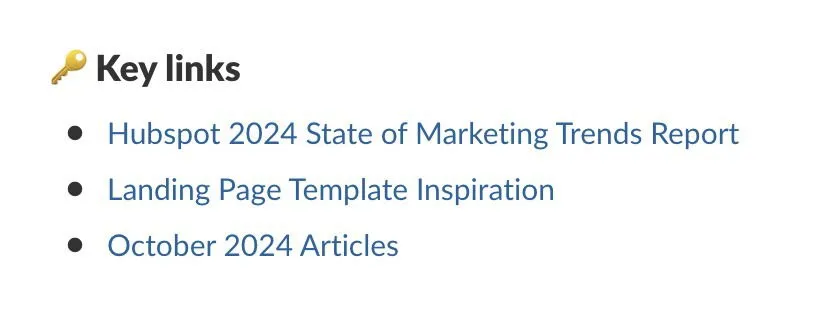
Oltre ai link ai documenti, includo anche gli URL di utili risorse online.
2. Pianificazione degli eventi
Le canvas di Slack si dimostrano eccellenti per la pianificazione di eventi, consentendomi di mantenere tutte le informazioni centralizzate. Per i team, questo diventa ancora più vantaggioso; puoi incorporare integrazioni di Slack come Google Calendar o Outlook Calendar per inviare direttamente gli inviti.
Quando si crea un evento in Slack, è utile descrivere l’evento in testo normale e includere un link all’invito del calendario. Per farlo, accedi alla tua app calendario e copia il link dell’invito. Per Google Calendar, ho selezionato Condividi tramite link -> copia link .
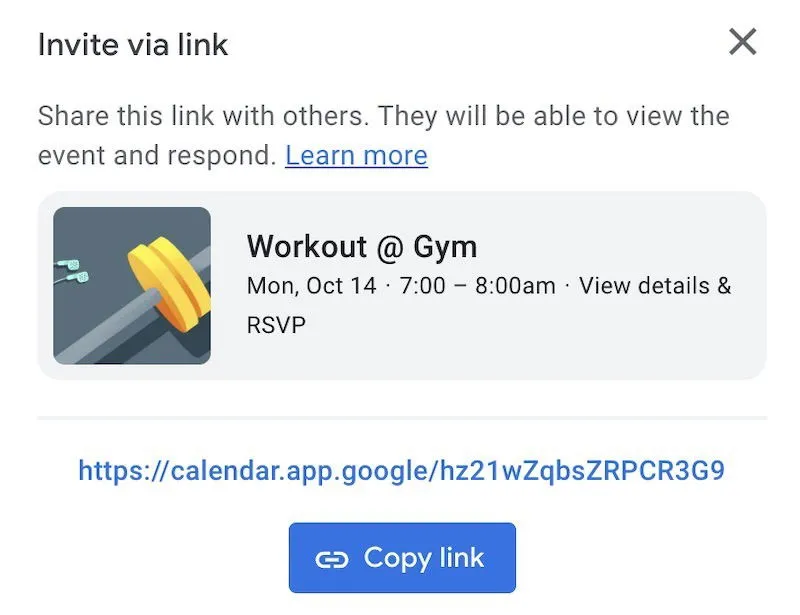
Una volta ottenuto il link all’evento, incollalo sulla pagina canvas oppure trasformalo in una scheda o in un URL.
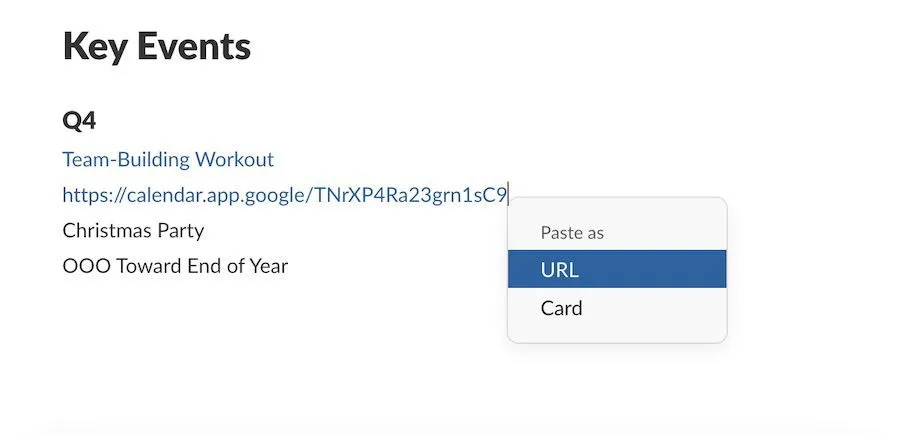
3. Implementazione di automazioni del flusso di lavoro
Per utilizzare le funzionalità di automazione del flusso di lavoro nelle canvas, avrai bisogno di un abbonamento a pagamento a Slack. Se soddisfi questo requisito, puoi semplificare varie attività ripetitive. Inizia cliccando sui tre punti verticali e selezionando Aggiungi un flusso di lavoro .
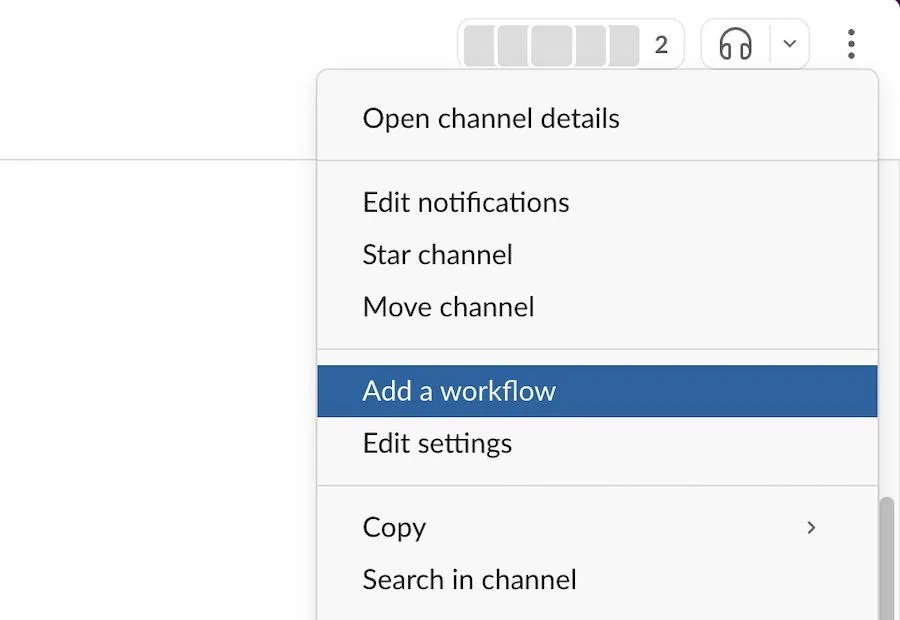
Selezionare quindi Crea un flusso di lavoro .
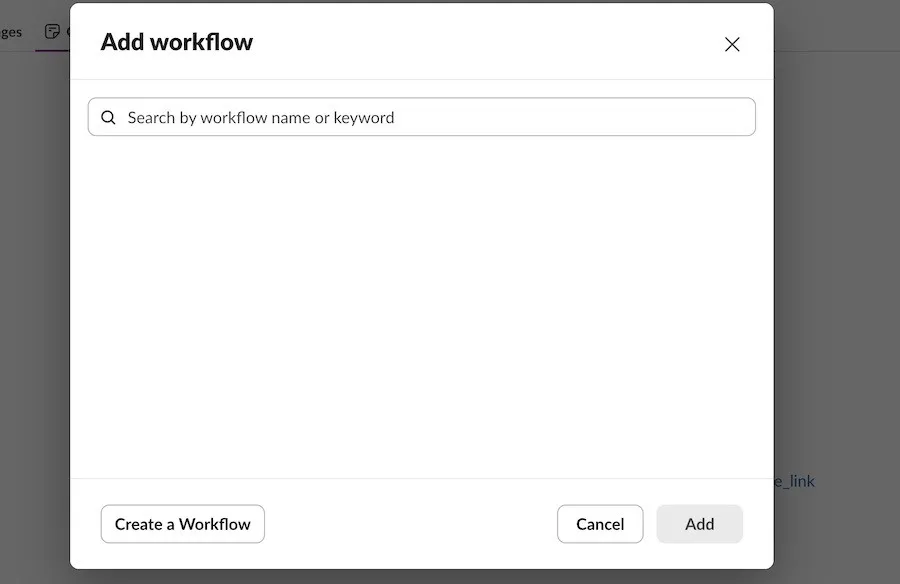
Definisci le condizioni “if -> then” e clicca su Termina quando hai finito.
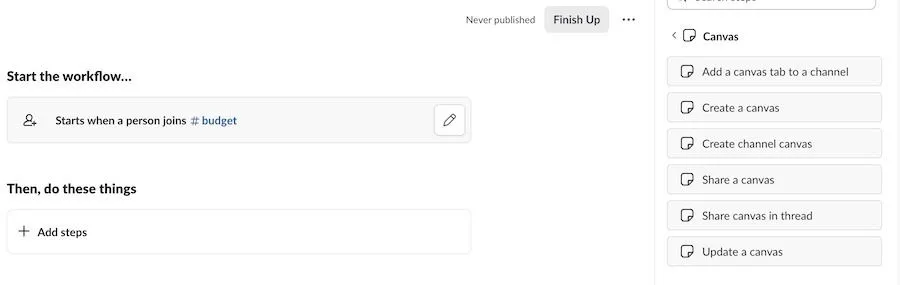
I vantaggi dell’utilizzo di Slack Canvas
1. Intuitivo e facile da usare
Nel giro di poche ore, sono riuscito a imparare a navigare nei canvas di Slack, con il loro design intuitivo che è stato un fattore importante nella scelta di Slack rispetto ad altre piattaforme. I template sono facili da personalizzare, proprio come quelli che si trovano in Google Docs o altre applicazioni.
Il design user-friendly delle canvas di Slack assicura che non avrai difficoltà a guidare il tuo team su come sfruttarle. È semplice anche taggare altri e canali diversi.
Anche se ho avuto difficoltà a creare flussi di lavoro con altri strumenti, farlo con le canvas di Slack si è rivelato un gioco da ragazzi.
2. Accesso alle funzionalità senza un abbonamento Premium
Consiglio vivamente di abbonarsi a un piano Slack a pagamento per sbloccare flussi di lavoro e funzionalità illimitate, ma puoi comunque beneficiare delle canvas Slack con un account gratuito. Ti è consentito creare una canvas per canale o conversazione.
Per gli utenti del piano gratuito, puoi iniziare con uno dei modelli disponibili o creare una tela da zero. Ho scoperto che usare le tele Slack era senza problemi anche con un account gratuito.
Le funzionalità disponibili nelle canvas di Slack sono perfette per singoli utenti o piccoli team.
3. Perfetto per rapide panoramiche informative
Che tu abbia bisogno di chiarire i processi esistenti per i membri del team o di semplificare l’onboarding dei nuovi arrivati, i canvas sono strumenti ideali per rapide panoramiche. Ho aggregato le mie aree di interesse più essenziali in un singolo canale, che posso aggiornare facilmente in tempo reale.
Se hai un abbonamento a pagamento, puoi incorporare un canvas all’interno di un altro, ottenendo così un modo flessibile per creare wiki su Slack o in altri formati.
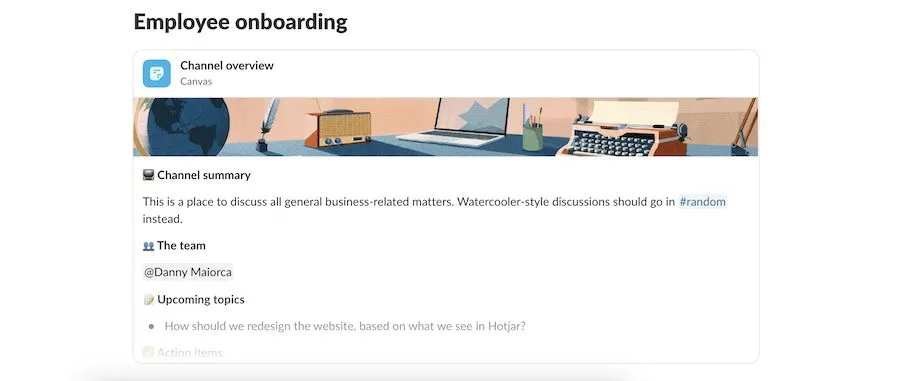
Oltre a incorporare le tele, puoi migliorare la tua panoramica utilizzando tabelle, punti elenco e altre funzionalità.
4. Personalizzazione flessibile del modello
Con un abbonamento a pagamento, avrai accesso a una più ampia varietà di template. Tuttavia, anche gli utenti gratuiti possono personalizzare i loro canvas Slack ed evitare di partire da zero.
Slack fornisce il controllo completo quando si personalizzano i template, inclusa l’immagine di copertina, il testo e i file. Ho scoperto che è estremamente efficiente per mantenere tutti i miei documenti consolidati e credo che anche tu lo apprezzerai.
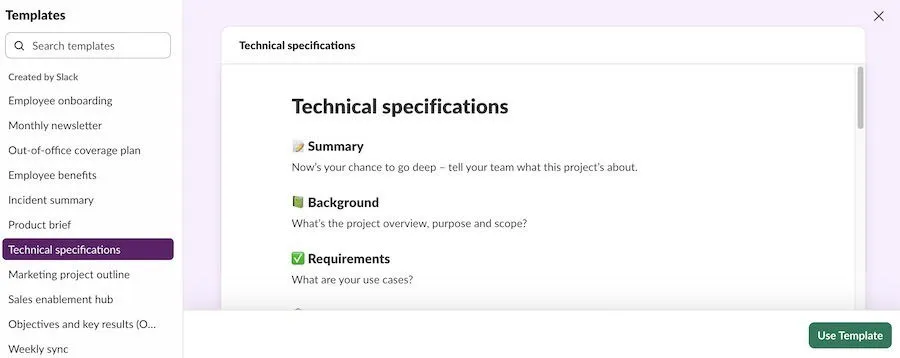
Per migliorare davvero la tua esperienza e produttività, utilizza la personalizzazione del modello Canvas insieme a varie funzioni di comando di Slack.
5. Non c’è bisogno di componenti aggiuntivi a pagamento
Mentre le funzionalità di intelligenza artificiale di Slack richiedono un abbonamento aggiuntivo oltre al piano scelto, questo non vale per le canvas.
Sebbene gli utenti del piano gratuito riscontrino delle limitazioni sul numero di tele che possono creare, gli abbonamenti a pagamento consentono la creazione di un numero illimitato di tele.
Se decidi di tornare a un piano gratuito, potrai comunque visualizzare le tele che hai creato, anche se quelle nuove saranno in modalità di sola lettura.
Nel complesso, le canvas di Slack offrono un approccio user-friendly ed efficiente all’organizzazione delle informazioni, migliorando significativamente la mia esperienza all’interno dell’app. Semplificano l’accesso ai link necessari e mi aiutano a gestire i miei compiti in modo efficace. Scopri come creare e gestire il tuo spazio di lavoro Slack per integrare perfettamente il tuo utilizzo delle canvas.
Credito immagine: Unsplash . Tutte le immagini per gentile concessione di Danny Maiorca.



Lascia un commento